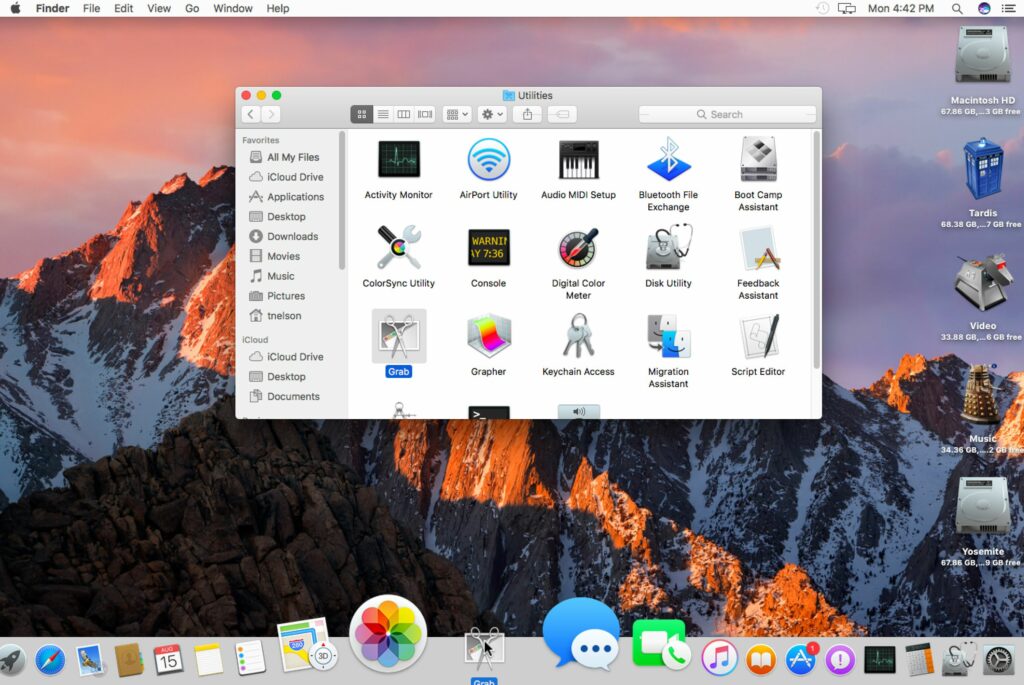
Dock je jedním z nejuznávanějších prvků uživatelského rozhraní v systému Mac v OS X i novějším macOS. Dock je pohodlný spouštěč aplikací, který obvykle obejme spodní část obrazovky. V závislosti na počtu ikon v Docku se může rozprostřít po celé šířce displeje vašeho Macu. Apple vydal Dock v roce 2001 v první verzi OS X, ale trvalo to až do roku 2008, než na něj společnost získala patent. Dock nemusí žít ve spodní části displeje; můžete upravit umístění doku, aby se usadil podél levé nebo pravé strany displeje. Většina uživatelů považuje dokovací stanici Mac za spouštěč aplikací, kde jediným kliknutím otevře oblíbenou aplikaci. Je to však také pohodlný způsob přístupu k často používaným dokumentům a ke správě aktuálně spuštěných aplikací. Informace v tomto článku se týkají počítačů Mac se systémem OS X 10.0 Cheetah prostřednictvím systému MacOS 10.14 Mojave. Nejstarší verze měly pouze malé úpravy vyskakovacích nabídek.
Aplikace v doku
Dock je osazen několika aplikacemi dodávanými společností Apple. V jistém smyslu je Dock nakonfigurován tak, aby vám pomohl začít pracovat s Macem a snadno přistupovat k populárním aplikacím Mac, jako je Mail, Safari, webový prohlížeč, Mac App Store, Kontakty, Kalendář, Poznámky, Připomenutí, Fotografie, iTunes, a více. Nejste omezeni na aplikace, které Apple obsahuje v Docku, ani nejste uvíznutí v aplikacích, které často nepoužíváte a které zabírají drahocenný prostor v Docku. Odebírání aplikací z Docku je snadné, stejně jako přeskupení ikon v Docku. Jednoduše klikněte a přetáhněte ikonu na požadované místo. Jednou z nejpoužívanějších funkcí Docku je schopnost přidávat do Docku další aplikace, která podporuje dvě metody přidávání aplikací: drag and drop a možnost Keep in Dock. Počínaje macOS 10.14 Mojave můžete také přidat dokumenty do Docku na pravé straně oddělovacího řádku Docku.
Přidání aplikace do doku pomocí drag and drop
Přidání aplikace do Docku:
-
Otevřete okno Finder a vyberte Aplikace v levém panelu vyhledejte aplikaci, kterou chcete přidat do Docku. Okno Aplikace můžete také otevřít klepnutím na Jít na liště nabídek Mac a výběr Aplikace.
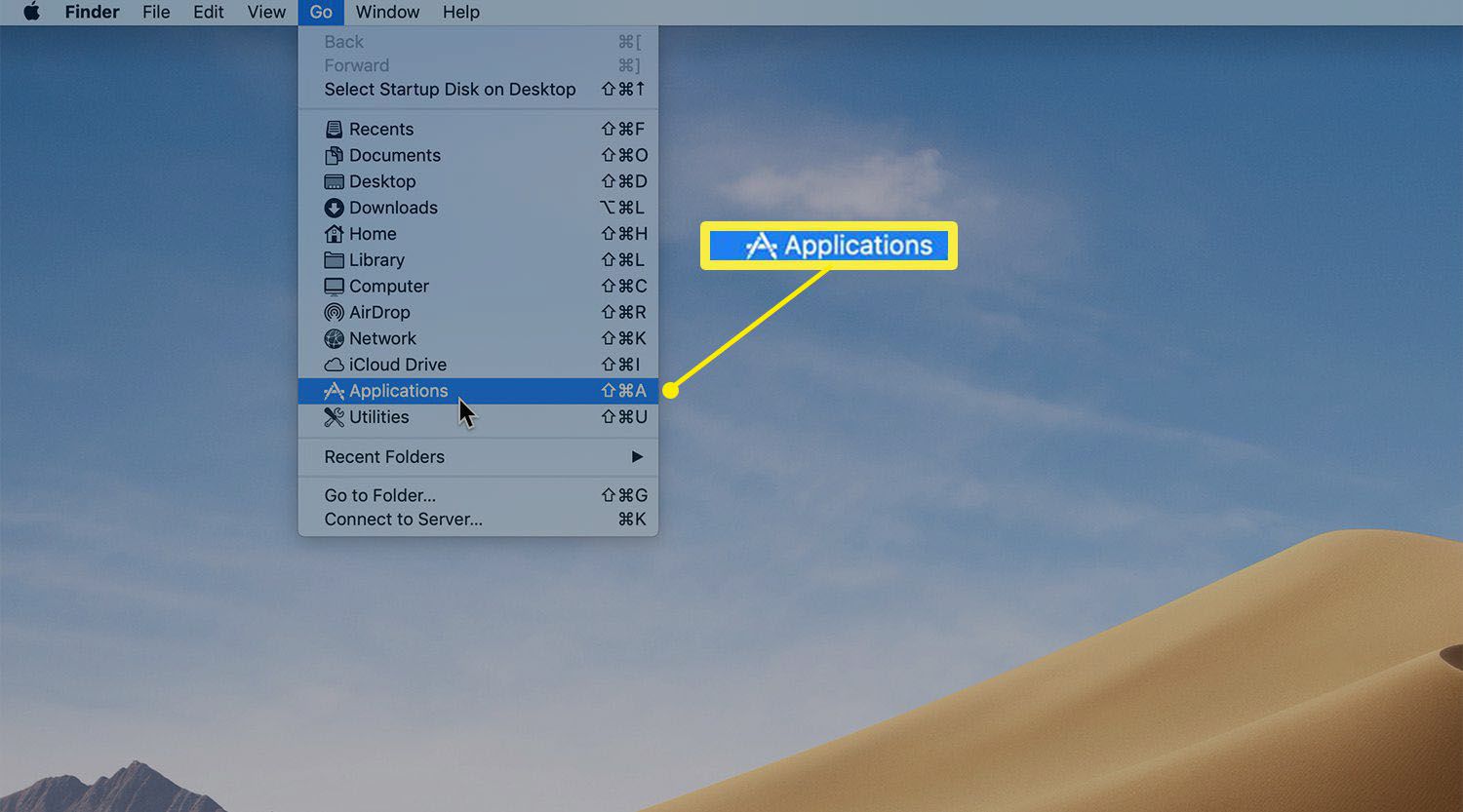
-
V Aplikace obrazovce, vyhledejte aplikaci, kterou chcete přidat do Docku. Umístěte kurzor na aplikaci a poté klikněte a přetáhněte ikonu aplikace do Docku.
-
Ikonu aplikace můžete pustit téměř kdekoli v Docku, pokud zůstanete nalevo od oddělovače Dock, svislá čára, která odděluje část aplikace Dock (levá strana Docku) od mnohem menší pravé strany doku s ikonou koše.
-
Přetáhněte ikonu aplikace do cílového umístění v Docku a uvolněte tlačítko myši.
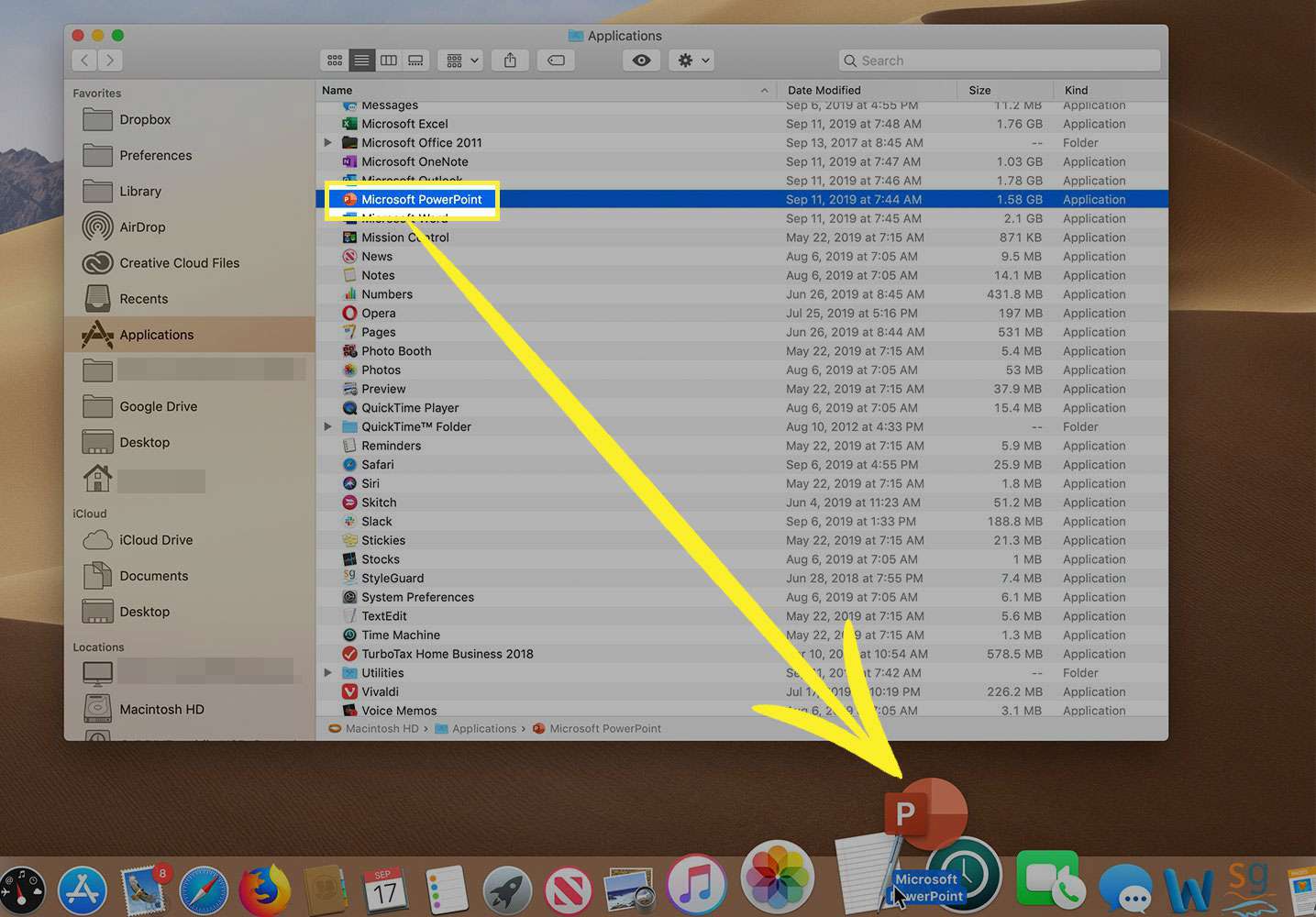
Uchovávejte v doku
Druhá metoda přidání aplikace do Docku vyžaduje, aby byla aplikace již spuštěna. Spuštěné aplikace, které nebyly do Docku přidány ručně, se v Docku dočasně zobrazují, když se používají, a poté se z Docku automaticky odstraní, když aplikaci ukončíte. Metoda Keep in Dock pro trvalé přidání spuštěné aplikace do Docku využívá jednu ze skrytých funkcí Docku – nabídky Dock.
-
Klepněte pravým tlačítkem na ikonu Ukotvit ikonu aplikace, která je aktuálně aktivní.
-
Vybrat Možnosti > Keep In Dock z rozbalovacích nabídek.
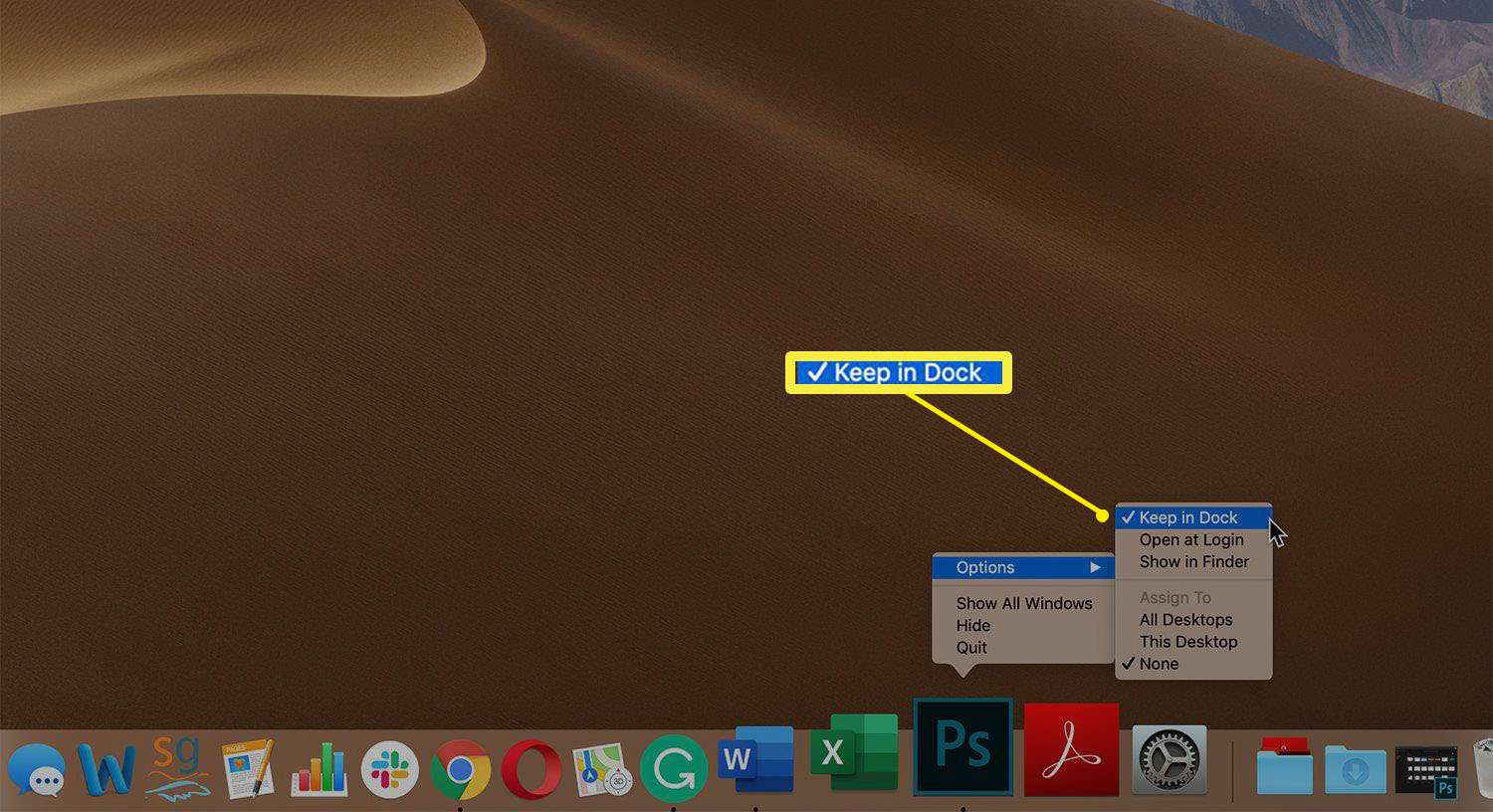
-
Když aplikaci ukončíte, ikona zůstane v Docku.
Pohybující se ikony doku
Nemusíte udržovat ikonu přidané aplikace na aktuálním místě. Můžete jej přesunout kamkoli na Dock vlevo od oddělovací čáry Dock. Klikněte a podržte ikona aplikace chcete přesunout a poté přetáhněte ikonu na nové místo v Docku. Ostatní ikony Docku se posunou z cesty, aby uvolnily místo pro novou ikonu. Když je ikona umístěna tam, kam chcete, uvolněte tlačítko myši a umístěte ji na místo. Při přeskupování ikon v Docku můžete objevit několik položek, které nepotřebujete. Klikněte na ikonu a vyberte Možnosti > Odebrat z doku v rozbalovacích nabídkách. Odstraněním ikon aplikací z doku Macu Dock vyčistíte a vytvoříte místo pro nové položky Dock.